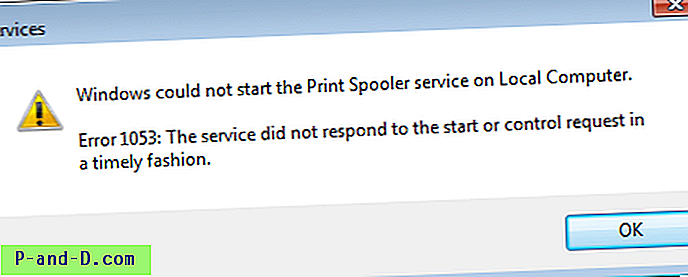„Microsoft“ yra gerai žinoma, kad daro didelius pakeitimus savo produktuose, kurių, atrodo, jos klientai nenorėjo ir neprašė. „Windows 8“ yra neseniai pateiktas pavyzdys, kuriame yra daug esminių pakeitimų, kurie pasirodė prieštaringi. Bet prieš tai dar vienas didelis produkto linijos pakeitimas buvo „Microsoft Office 2007“ ir įdiegta „Ribbon“ vartotojo sąsaja. Tuo metu žmonės negalėjo susisukti visiškai kitaip, kaip parodyti dažniausiai naudojamas parinktis, kurios anksčiau buvo „Office 2003“ lengvai suprantami mygtukai ir meniu.
Net ir šiandien daugelis žmonių vis dar nesinaudoja „Office“ juostelių sąsaja, nors „Office 2010“, 2013 ir net naujieji 2016 m. Vis dar naudoja atnaujintą juostos versiją, o ne tradicinius mygtukus ir meniu. Nors kai kuriems tai nėra problema, kiti, pavyzdžiui, žino senąją vartotojo sąsają ir geriau veikia, kai žino, kur viskas yra. Deja, „Microsoft“ visiškai panaikino bet kokią senųjų meniu ir mygtukų sąsajos, esančios „Office“ produktuose, galimybę, jų nuomone, tai yra juostelė arba nieko.
Trečiosios šalys gali padėti atgaivinti šią funkciją ir, laimei, kelios iš jų išleido produktus, kurie jums padeda tai padaryti. Kai kurie yra nemokami, o kai kurie nėra, todėl jums reikia nuspręsti, kas jums labiausiai tinka, čia parodysime keletą laisvų variantų. 1. „ RibbonCustomizer“
„RibbonCustomizer“ yra priedas, veikiantis „Office 2007“ „Word“, „Excel“ ir „PowerPoint“ versijose. Nors dabar gaminys nebeparduodamas, o svetainė išnyko, nemokama „RibbonCustomizer“ versija vis dar puikiai veikia naujausioje „Office 2007“ versijoje. Nors tai nėra visiškai pritaikytas juostos vartotojo sąsajos pakeitimas, kad būtų sugrąžinta „Office 2003“ išvaizda, jis grąžina skirtuką, kuriame galite pateikti senojo stiliaus meniu ir mygtukus.
Norėdami naudoti „RibbonCustomizer“, įdiekite ją, tada atidarykite „Word“, „Excel“ ar „Powerpoint 2007“. Spustelėkite juostelės skirtuką „ Peržiūrėti “ ir spustelėkite išskleidžiamąjį meniu Tinkinti juostą . Užveskite pelės žymeklį virš antrinio meniu „ Tinkinimo schemos“ ir pasirinkite kurią nors iš parinkčių; tada klasikinė vartotojo sąsaja bus įvesta į pasirinktą juostelės skirtukų galą.

Kai pasirinksite skirtuką „Klasikinė vartotojo sąsaja“, juostelės srityje bus parodytas „Office 2003“ meniu ir dažniausiai pasitaikantys numatytieji mygtukai. Nors tai nėra 100% tikslus ankstesnių „Office“ mygtukų ir meniu pakaitalas, tai yra geras derinimas, kuris turėtų padėti vartotojams, norintiems tradicinės sąsajos, jaustis labiau namuose.
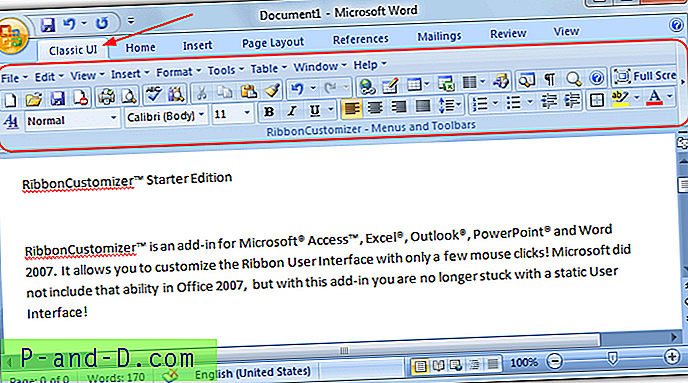
Anksčiau buvo 2 „RibbonCustomizer“, „Starter“ ir „Professional“ versijos. Akivaizdu, kad nemokama „Starter“ versija yra labiau apribota savo funkcijomis ir funkcijomis, tačiau „Professional“ nebėra. Originalų „RibbonCustomizer Starter“ puslapį galite peržiūrėti interneto archyve, jei norite pamatyti funkcijų sąrašą. Išbandytas jis taip pat pasirodė puikiai veikiantis „Office 2010“ ir 2013 m.
Atsisiųskite „RibbonCustomizer“
2. „ UBitMenu“
Kaip ir „RibbonCustomizer“, „UBitMenu“ yra „Microsoft Office“ priedas, nors šis yra ketveriais metais jaunesnis ir oficialiai teigia palaikantis „Office 2007“, 2010 ir „Office 2013“. Būti „Office“ priedu reiškia, kad nėra pataisytų failų ir nėra vykdomųjų ar paslaugų reikia bėgti fone. Tikrasis išvaizdos ir veikimo būdas „Excel“, „PowerPoint“ ir „Word“ yra beveik identiškas „RibbonCustomizer“, pridedant naują juostelę, kurioje yra senojo stiliaus funkcijos.
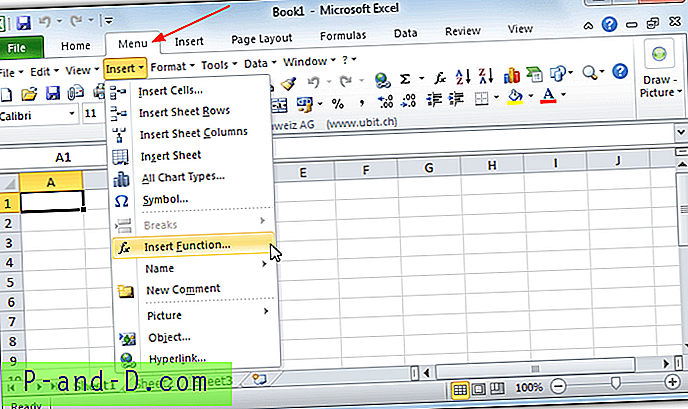
Naudojimas yra beveik nepriekaištingas. Viskas, ką jums reikia padaryti, tai atsisiųsti ir įdiegti „UBitMenu“ (galimos 25 skirtingos kalbos), tada atidarykite „Word“, „Excel“ ar „Powerpoint“. Juostelėje bus naujas skirtukas, tiesiog vadinamas Meniu, kuriame galėsite pasiekti 2003 m. Stiliaus meniu ir mygtukus. Skirtukas vėl yra artimas derinimas, kuris turėtų patikti tiems, kurie vis dar renkasi „Office 2003“ išvaizdą. Asmeniniam naudojimui „UBitMenu“ yra nemokama, tačiau jūs turite mokėti, jei norite naudoti priedą komerciniais tikslais. Taip pat galima atskira versija, ypač „Outlook“, tačiau ja nemokamai naudotis negalima.
Atsisiųskite „UBitMenu“
3. „ Office“ klasikinis meniu
Kaip jau spėjote atspėti, vienintelis tikras būdas „Office 2003“ stiliaus funkcijas pridėti prie naujesnių „Office“ versijų yra „Office“ priedų sistemos naudojimas. Šis produktas nesiskiria ir veikia taip pat, kaip ir kitos aukščiau išvardytos programos, skirtos „Excel“, „Powerpoint“ ir „Word 2007“, 2010 ir 2013 (įskaitant „Office 365“). Tačiau ji turi atskirą kiekvienos versijos sąrankos diegimo programą, todėl įsitikinkite, kad atsisiuntėte teisingą. Kaip ir „UBitMenu“, tiesiog atsisiųskite ir įdiekite „Office Classic Menu“, o šalia kitų juostelių skirtukų pasirodys naujas skirtukas, vadinamas „ Classic Menu“ .
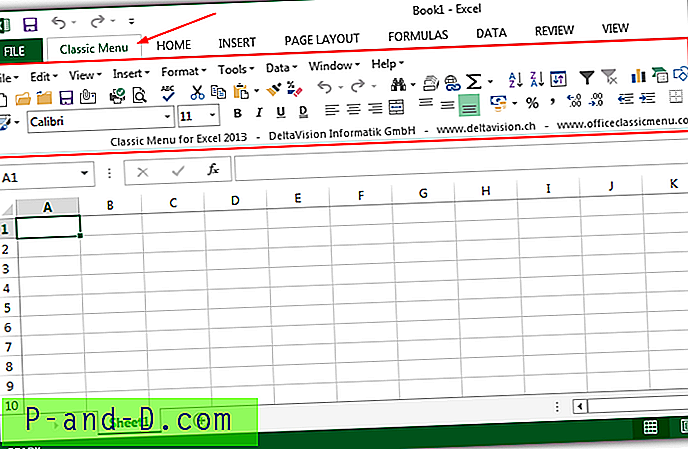
Nors „Office 2007“ ir „2010“ skirtumai tarp „RibbonCustomizer“, „UBitMenu“ ir „Office Classic Menu“ yra nedideli, „Office Classic Menu“ turi nedidelį „Office 2013“ pranašumą. Taip yra todėl, kad tiek meniu, tiek mygtukų klasikiniame skirtuke yra šiek tiek daugiau, kituose dviejuose prieduose daiktai yra sandariau supakuoti į mažesnį plotą, todėl jis jaučiasi šiek tiek ankštas. Šiuo atveju padeda atskira skirta 2013 m. Versija. „Office Classic“ meniu yra nemokamas asmeniniam naudojimui.
Atsisiųskite „Office Classic“ meniu
Pastaba: Visi trys aukščiau išvardyti produktai veikia „Word“, „Excel“ ir „Powerpoint“. Jei ieškote klasikinio 2003 m. Stiliaus kitiems „Office“ produktams, tokiems kaip „Outlook“, „Publisher“, „Access“, „Onenote“ ir kt., Gali tekti apsvarstyti mokamus variantus. „Addintools“ iš tikrųjų turi gana stulbinantį klasikinių „Office“ produktų, kurie visi yra bendro naudojimo programinė įranga, meniu. Jei „Word“ ar „Excel“ yra viskas, ko norite, pirmiausia turėtumėte išbandyti aukščiau pateiktas nemokamas parinktis.